10 najboljših načinov za popravilo video zvoka, ki ne deluje na iPhoneu
Miscellanea / / April 20, 2023
Z zmožnostmi snemanja videa, ki so vodilne v svojem razredu, in nastavitvijo glasnih dvojnih zvočnikov je iPhone odlična naprava za snemanje in pregledovanje videoposnetkov na poti. Vendar so se številni pritoževali nad videom zvok ne deluje na njihovih iPhonih. Tukaj je opisano, kako odpraviti težave z zvokom v videoposnetkih iPhone.
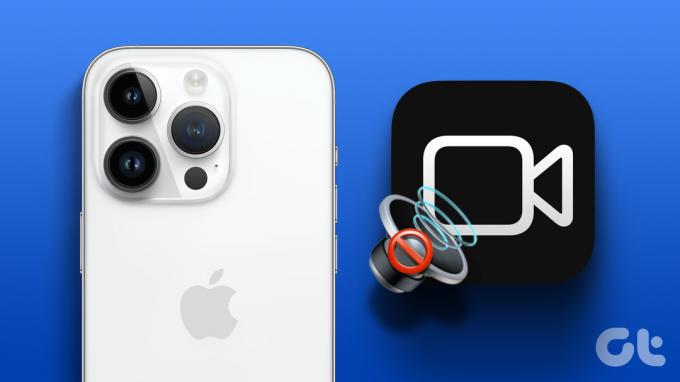
Zakaj v mojih posnetih videih ni zvoka? To je ena od pogostih težav, s katerimi se srečujejo uporabniki iPhone. Preprosto uniči vašo izkušnjo z iPhoneom. Preden se sprijaznite s podpovprečno nastavitvijo iPhona, uporabite spodnje trike, da popravite, da video zvok ne deluje.
Opomba: Spodnji koraki delujejo za iPhone in iPad. Če video zvok vašega iPada ne deluje, sledite spodnjim navodilom.
1. Vklop zvoka videa
Vaš iPhone ali iPad lahko odpre video v nemo načinu. Videoposnetek lahko vklopite v spodnjem meniju, da slišite zvok.
Korak 1: V iPhonu odprite aplikacijo Fotografije.
2. korak: Izberite video, ki ga želite predvajati. Pritisnite gumb za vklop zvoka in poslušajte zvok.

Nadaljujte z branjem, če v videoposnetkih iPhone še vedno ni zvoka.
2. Preverite gumbe za glasnost
Med pomembnim sestankom ali med gledanjem filma v kinu ste morda zmanjšali glasnost na svojem iPhoneu na nič. Če želite slišati zvok v videoposnetkih, morate uporabiti gumb za povečanje glasnosti v iPhonu in iPadu. Če vaš ovitek za iPhone moti gumbe za glasnost, ga odstranite in kupite novega na Amazonu.

3. Onemogoči Bluetooth
Večina TWS (Total Wireless Stereo) preide v način mirovanja, ko jih vstavite v etui. Včasih vaše brezžične slušalke ostanejo povezane z iPhonom prek povezave Bluetooth. V takšnih primerih bo vaš iPhone ali iPad predvajal video zvok na povezani napravi.
Če želite dostopati do Nadzornega centra in izklopiti Bluetooth, boste morali povleči navzdol iz zgornjega desnega kota.
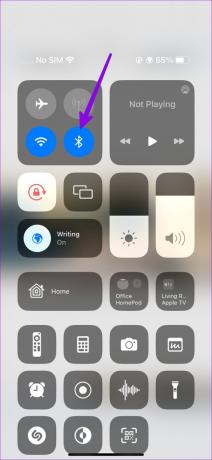
4. Znova prenesite video
Ste na svoj iPhone s spleta prenesli poškodovan video? Pri takšnih videoposnetkih v iPhonu boste morda imeli težave z zvokom. Povezati se morate z zmogljivim omrežjem Wi-Fi in znova poskusiti prenesti video.
5. Preverite zvočnike in mikrofon
Natančno boste morali preveriti zvočnike in mikrofon na vašem iPhoneu. Po več letih uporabe vašega iPhona in iPada se lahko zvočniki in odprtine za mikrofon napolnijo s prahom in umazanijo.
Očistiti boste morali zvočnike iPhona in poskusiti znova. Očistite lahko tudi mikrofon, da se izognete težavam z zvokom med snemanjem videoposnetka v iPhonu.
6. Uporabite aplikacije za video predvajalnike tretjih oseb
Če zvok ne deluje v videoposnetkih v iPhonu, opustite privzeti predvajalnik videoposnetkov in priskrbite predvajalnika tretje osebe iz trgovine App Store. VLC je priljubljen aplikacija za video predvajalnik tretje osebe ki podpira vse formate datotek. Videoposnetke lahko predvajate v VLC na iPhoneu, da slišite zvok.
Najprej shranite videoposnetke iz aplikacije Fotografije v aplikacijo Datoteke. Šele takrat lahko takšne videoposnetke odprete v predvajalnikih tretjih oseb, kot je VLC. Tukaj je tisto, kar morate storiti.
Korak 1: Prenesite predvajalnik VLC iz App Store.
Namestite VLC Player na iPhone
2. korak: V iPhonu odprite aplikacijo Fotografije. Izberite videoposnetek in pritisnite gumb za skupno rabo v spodnjem levem kotu.

3. korak: Izberite »Shrani v datoteke« in ga shranite na ustrezno mesto v aplikaciji Datoteke. Video datoteko lahko preimenujete in dodate tudi oznako.
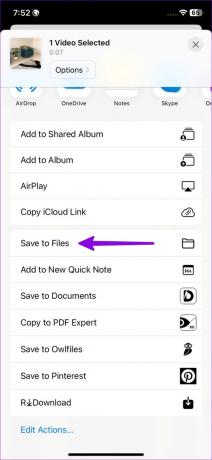
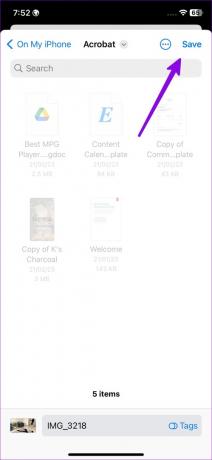
4. korak: Odprite aplikacijo Datoteke v iPhonu. Dolgo pritisnite na videoposnetek in izberite Skupna raba.
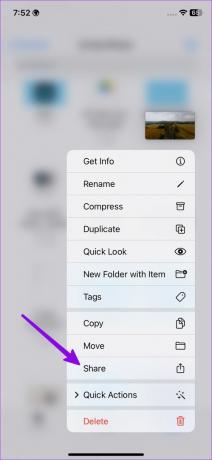
5. korak: Izberite VLC na listu za skupno rabo in predvajajte video brez težav z zvokom.
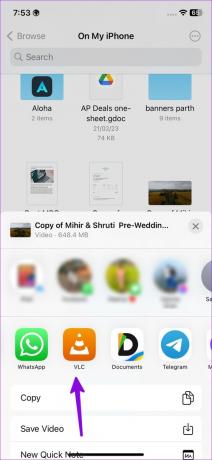

7. Zaprite aplikacije za fotoaparat in glasbo
Vaša kamera ali druge aplikacije tretjih oseb lahko v ozadju uporabljajo zvočnike/mikrofon iPhone. Takšne aplikacije morate zapreti in poskusiti znova.
Korak 1: Povlecite navzgor z začetnega zaslona, da odprete meni nedavnih aplikacij.
2. korak: Povlecite navzgor po kameri in drugih aplikacijah, ki predvajajo zvok ali uporabljajo mikrofon v ozadju.
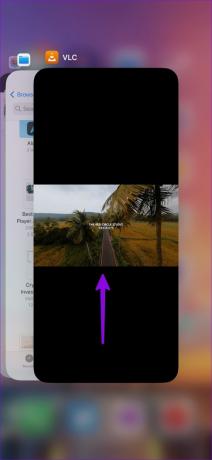
8. Odstranite zunanje naprave
Iz iPhona in iPada boste morali odstraniti zunanje naprave, kot so mikrofoni, slušalke Bluetooth in drugo. Te naprave lahko motijo zvočnike iPhone in zmožnosti snemanja videa.
9. Ne prekrivajte mikrofona
Ali za zaščito svojega iPhonea uporabljate poceni ovitek drugega proizvajalca? Nekateri ovitki prekrivajo mikrofon naprave na dnu in vaši posneti videoposnetki imajo lahko pridušen zvok. Odstranite tak ovitek za iPhone in poskusite znova.
10. Posodobite iOS
Zastarela zgradba sistema iOS na vašem iPhoneu je lahko glavni dejavnik za težave z zvokom.
Korak 1: Odprite aplikacijo Nastavitve na vašem iPhoneu.

2. korak: Pomaknite se do možnosti Splošno in izberite Posodobitev programske opreme, da namestite najnovejšo različico programske opreme.
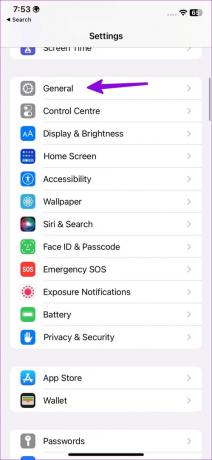
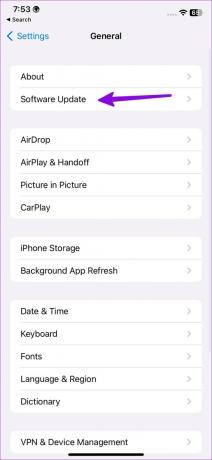
Brezhibno predvajajte videoposnetke
Če imate v določeni aplikaciji težave z zvokom, znova namestite aplikacijo in poskusite znova. To objavo lahko dodate med zaznamke in jo znova obiščete, kadar koli naletite na težave z zvokom v videoposnetkih iPhone.
Nazadnje posodobljeno 10. aprila 2023
Zgornji članek lahko vsebuje pridružene povezave, ki pomagajo pri podpori Guiding Tech. Vendar to ne vpliva na našo uredniško integriteto. Vsebina ostaja nepristranska in verodostojna.
ALI SI VEDEL
IPhone 5s je eden najbolj priljubljenih Applovih telefonov z več kot 70 milijoni prodanih primerkov od leta 2013.
Napisal
Parth Shah
Parth je prej delal pri EOTO.tech in pokrival tehnološke novice. Trenutno je samostojni poklic pri Guiding Tech, kjer piše o primerjavi aplikacij, vadnicah, nasvetih in trikih za programsko opremo ter se poglablja v platforme iOS, Android, macOS in Windows.



